上一篇
高效互联🚀iPad与电脑连接操作全攻略
- 问答
- 2025-08-29 03:35:58
- 2
高效互联🚀:iPad与电脑连接操作全攻略
你是不是也遇到过这样的场景?💻 电脑上写了一半的文档,想用iPad继续编辑;📸 手机拍了海量照片,想快速传到电脑备份;或者开会时想用iPad展示方案,却手忙脚乱找转接线?别急!这篇攻略帮你轻松打通iPad和电脑的“任督二脉”,2025年最新操作指南,全程无坑点,小白也能秒上手!
无线互联:懒人必备,高效无绳化
适用场景:频繁传文件、跨设备编辑、不想被线缆束缚
-
隔空投送(AirDrop)——苹果全家桶王牌功能
- 确保iPad和Mac登录同一个Apple ID,打开Wi-Fi和蓝牙(不需要连接同一网络哦!)。
- 在iPad上打开照片/文件,点击分享按钮,选择Mac的设备名(MacBook Pro小能手”),“咻——”一秒传输!
- 💡技巧:如果找不到设备,检查Mac的“访达”边栏是否开启AirDrop(允许所有人/仅联系人)。
-
iCloud云盘——自动同步的隐形助手
- 在iPad和电脑上登录同一Apple ID,文件保存到iCloud Drive后,双端自动同步。
- 📂实战场景:用iPad的Pages写稿,保存到iCloud,电脑上直接打开继续编辑,无需手动传输。
-
随航(Sidecar)——把iPad变成电脑副屏

- Mac升级到macOS Sonoma以上,iPadOS 17+支持(2025年版本完全兼容)。
- 点击Mac顶部菜单栏的“控制中心”→“显示器”→选择iPad,即刻分屏!
- ✨隐藏玩法:用Apple Pencil在iPad上直接操作Mac的PS画画,生产力拉满!
有线连接:稳定高效,大文件传输神器
适用场景:传视频、大批量照片、网络不稳定时
-
Type-C直连(Mac/iPad通用)

- 用一根Type-C to Type-C线(iPad Pro/Air和现代Mac通用),连接后iPad会提示“是否信任此电脑”,点“信任”。
- 在Mac的“访达”左侧栏找到iPad设备,直接拖拽文件传输,速度超快!
-
Windows电脑怎么连?
- 安装苹果官方软件Apple Devices(2025年iTunes已全面升级为此),用USB线连接iPad和电脑。
- 打开软件即可管理照片、备份数据,甚至手动导入导出文件。
软件协同:打破系统壁垒的宝藏工具
适合跨平台(Windows/Mac/iPad)用户

-
第三方神器推荐
- Documents by Readdle(iPad App):创建本地网络,电脑浏览器输入IP地址,直接传文件超方便。
- SnapDrop:打开网页就能用的“网页版AirDrop”,支持任何系统,无需安装!
-
系统级联动
- 通用剪切板:在iPad复制文字,直接到Mac粘贴,反之亦然(需开启蓝牙和Handoff)。
- 接力(Handoff):用Mac浏览网页时,iPad程序坞会出现Safari图标,点开继续阅读。
⚠️ 避坑指南:常见问题速查
- 连不上? 先重启设备,更新系统到最新版(2025年8月推荐iPadOS 18和macOS Sequoia)。
- 传输慢? 换根高质量数据线(支持USB 3.0以上),或关闭设备后台大流量应用。
- Windows看不到iPad文件? 检查Apple Devices权限设置,或尝试重新授权信任。
无论是“无线党”还是“有线党”,iPad和电脑的互联早已不是难题!🍎苹果生态用AirDrop+ iCloud,Windows用户靠Apple Devices+第三方工具,灵活搭配就能事半功倍,现在就去试试,让工作流飞起来吧!🚀
(注:以上操作基于2025年8月最新系统版本,老设备部分功能可能略有差异,建议先升级哦~)
本文由 锐赞怡 于2025-08-29发表在【云服务器提供商】,文中图片由(锐赞怡)上传,本平台仅提供信息存储服务;作者观点、意见不代表本站立场,如有侵权,请联系我们删除;若有图片侵权,请您准备原始证明材料和公证书后联系我方删除!
本文链接:https://cloud.7tqx.com/wenda/770306.html

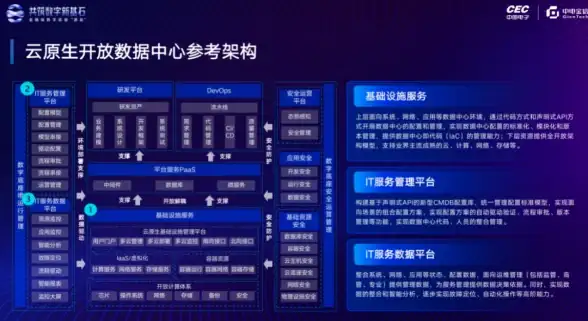







发表评论